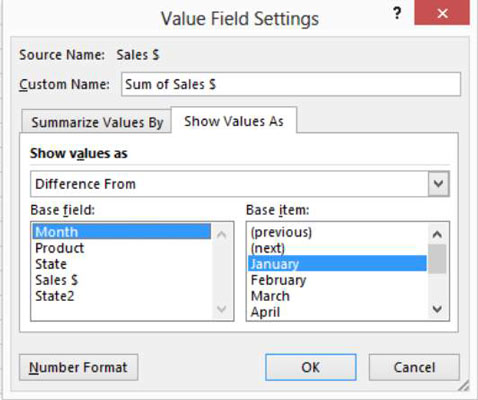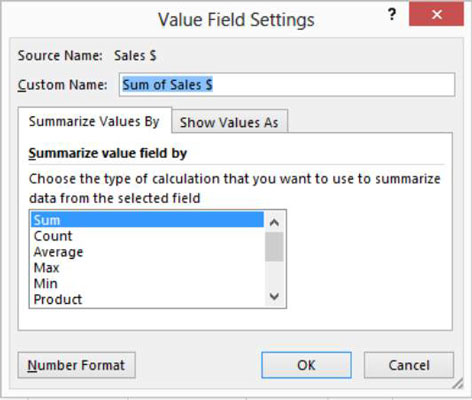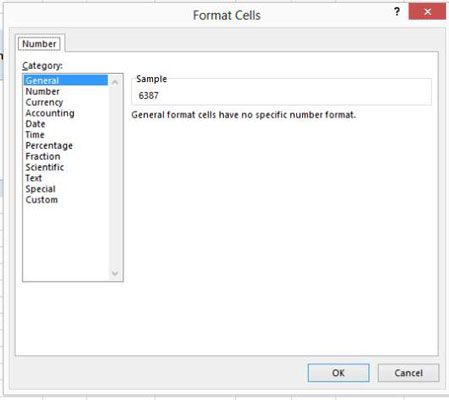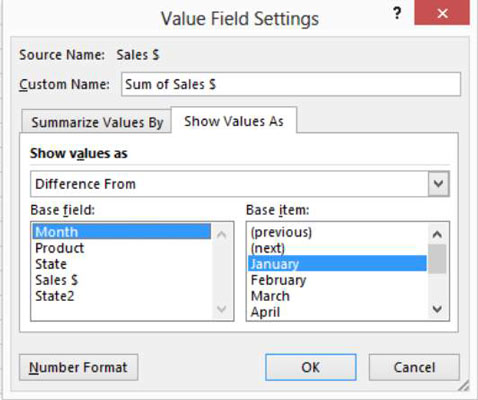Gildissviðsstillingarnar fyrir snúningstöflu ákvarða hvað Excel gerir við reit þegar hann er settur í krosstöflu í snúningstöflunni. Þetta ferli hljómar flókið, en þetta fljótlega dæmi sýnir þér nákvæmlega hvernig það virkar. Ef þú hægrismellir á eina af sölutekjum sem sýndar eru í snúningstöflunni og velur Value Field Settings í flýtivalmyndinni sem birtist, sýnir Excel Value Field Settings valmyndina.
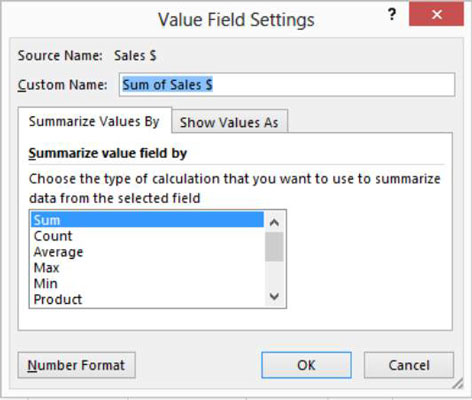
Með því að nota Samantektargildi eftir flipanum í Gagnasviðsstillingum valmyndinni geturðu gefið til kynna hvort gagnaatriðið eigi að leggja saman, telja, meðaltal, og svo framvegis, í snúningstöflunni. Sjálfgefið er að gagnaliðir séu teknir saman. En þú getur líka hagrætt gögnum á annan hátt. Til dæmis er hægt að reikna út meðalsölu með því að velja Meðaltal úr listanum.
Þú getur líka fundið stærsta gildið með því að nota Max aðgerðina, minnsta gildið með því að nota Lágmark aðgerðina, fjölda sölufærslur með því að nota aðgerðina Count, og svo framvegis. Í meginatriðum, það sem þú gerir með gagnasviðsstillingarglugganum er að velja reikningsaðgerðina sem þú vilt að Excel framkvæmi á gögnum sem eru geymd í snúningstöflunni.
Ef þú smellir á Number Format hnappinn í Data Field Settings valmyndinni, sýnir Excel minnkaða útgáfu af Format Cells valmyndinni. Í glugganum Format Cells geturðu valið tölusnið fyrir gagnahlutinn.
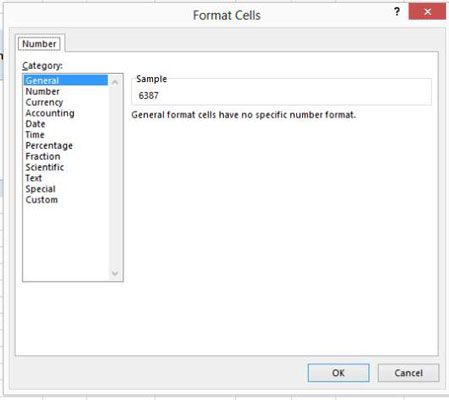
Smelltu á Sýna gildi sem flipann í Value Field Settings valmyndinni, og Excel býður upp á nokkra viðbótarkassa sem gera þér kleift að tilgreina hvernig gagnaatriðið ætti að vinna með fyrir flottar-skmancy samantektir.